电脑网络共享关闭方法
在当今数字化的时代,电脑已经成为我们日常生活中不可或缺的工具。无论是工作、学习还是娱乐,电脑都扮演着重要角色。然而,在某些情况下,我们可能需要关闭电脑的网络共享功能,以保护个人隐私和数据安全,或是为了避免不必要的网络干扰。本文将围绕“如何关闭电脑的网络共享?”这一主题,详细介绍在不同操作系统下关闭网络共享的方法和步骤。
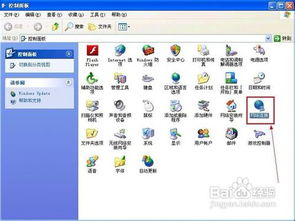
首先,我们来看看在Windows操作系统下如何关闭网络共享。Windows系统因其用户友好性和广泛的应用程序支持而广受欢迎。但与此同时,它的网络共享功能也可能带来一些安全隐患。因此,了解如何关闭这一功能变得尤为重要。

对于Windows 10或Windows 11用户来说,关闭网络共享的最直接方法是通过“控制面板”进行操作。首先,点击屏幕左下角的“开始”按钮,然后找到并点击“设置”。在“设置”窗口中,选择“网络和Internet”选项。接下来,点击左侧的“网络和共享中心”,然后在右侧找到并点击“更改高级共享设置”。在这个界面中,你可以看到针对不同网络类型(如专用网络和公共网络)的共享选项。要关闭网络共享,只需将“启用网络发现”、“启用文件和打印机共享”等选项的开关设置为“关闭”即可。

此外,你还可以通过“计算机管理”来关闭网络共享。右键点击“此电脑”或“计算机”图标,选择“管理”。在打开的“计算机管理”窗口中,依次展开“服务和应用程序”、“服务”。在服务列表中,找到并双击“Server”服务。在弹出的窗口中,将“启动类型”设置为“禁用”,然后点击“确定”。这样,Server服务就会被关闭,从而停止网络共享功能。

对于Windows 7用户来说,关闭网络共享的步骤略有不同。首先,打开“控制面板”,然后选择“网络和共享中心”。在左侧菜单中,点击“更改高级共享设置”。在这个界面中,你可以看到与网络共享相关的多个选项。要关闭网络共享,只需将“网络发现”、“文件和打印机共享”等选项的开关设置为“关闭”即可。同样地,你也可以通过禁用“Server”服务来关闭网络共享。
除了Windows操作系统外,许多用户还使用Mac OS X作为他们的电脑操作系统。Mac OS X以其优雅的界面和强大的性能而闻名。然而,与Windows系统一样,Mac OS X也提供了网络共享功能。如果你希望关闭这一功能,可以按照以下步骤进行操作。
在Mac OS X中,关闭网络共享的最直接方法是通过“系统偏好设置”来进行。首先,点击屏幕左上角的苹果图标,然后选择“系统偏好设置”。在打开的窗口中,找到并点击“共享”图标。在“共享”窗口中,你可以看到当前启用的所有共享服务,如文件共享、屏幕共享等。要关闭某个共享服务,只需取消勾选其旁边的复选框即可。此外,你还可以点击窗口左下角的锁图标以解锁设置,从而进行更深入的配置更改。
除了通过“系统偏好设置”关闭网络共享外,你还可以使用命令行工具来进行操作。打开“终端”应用程序(可以通过Spotlight搜索找到),然后输入相应的命令来禁用网络共享服务。不过需要注意的是,使用命令行工具需要一定的技术基础,并且可能会带来一些潜在的风险。因此,如果你不熟悉命令行操作,建议谨慎使用。
除了Windows和Mac OS X外,还有一些用户可能使用Linux作为他们的电脑操作系统。Linux以其开源性、稳定性和灵活性而著称。然而,与Windows和Mac OS X一样,Linux也提供了网络共享功能。如果你希望在Linux下关闭网络共享功能,可以按照以下步骤进行操作。
在Linux中,关闭网络共享的方法因发行版和桌面环境的不同而有所差异。但一般来说,你可以通过修改配置文件或使用命令行工具来实现这一目标。例如,在Ubuntu等基于GNOME的发行版中,你可以打开“设置”应用程序(通常可以通过系统菜单找到),然后导航到“共享”或类似的选项。在这里,你可以看到当前启用的所有共享服务,并可以通过取消勾选相应的复选框来关闭它们。
另外,在Linux中关闭网络共享还可以通过编辑网络配置文件来实现。这通常需要一定的技术基础和对Linux文件系统的了解。你可以使用文本编辑器(如nano、vim或gedit)来打开相关的配置文件,并修改其中的设置以禁用网络共享功能。不过需要注意的是,在编辑配置文件时要格外小心,因为任何错误的修改都可能导致系统无法正常工作。
总之,关闭电脑的网络共享功能是一个重要的安全措施,可以帮助你保护个人隐私和数据安全。无论是在Windows、Mac OS X还是Linux操作系统下,你都可以通过相应的设置或命令行工具来关闭网络共享功能。但需要注意的是,在进行任何更改之前,最好先备份重要数据并了解相关步骤的风险和限制。这样,你就能在确保安全的同时充分利用你的电脑资源了。
- 上一篇: 经典恋爱养成游戏推荐,不容错过!
- 下一篇: 探寻“天上一彩 赤橙黄绿青蓝紫”绝美下联
新锐游戏抢先玩
游戏攻略帮助你
更多+-
04/27
-
04/27
-
04/27
-
04/27
-
04/27









